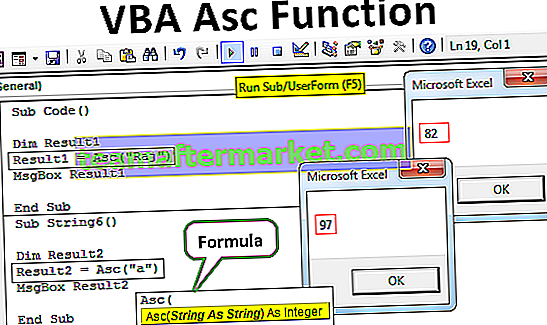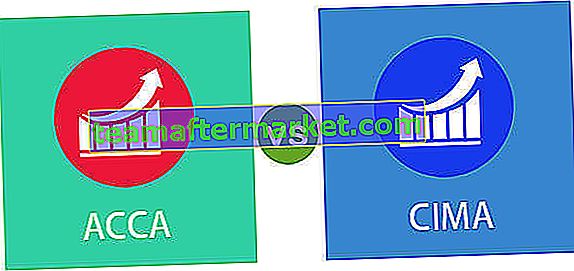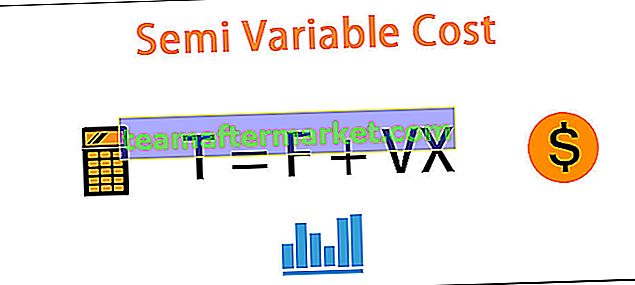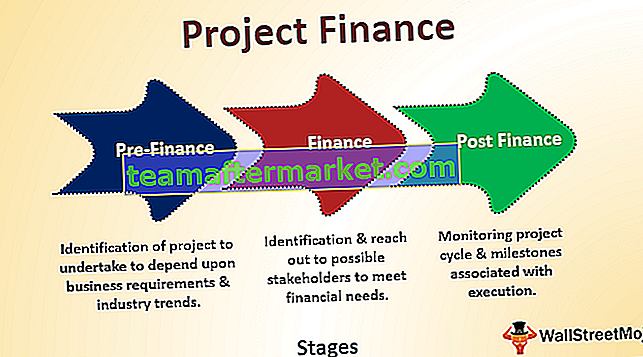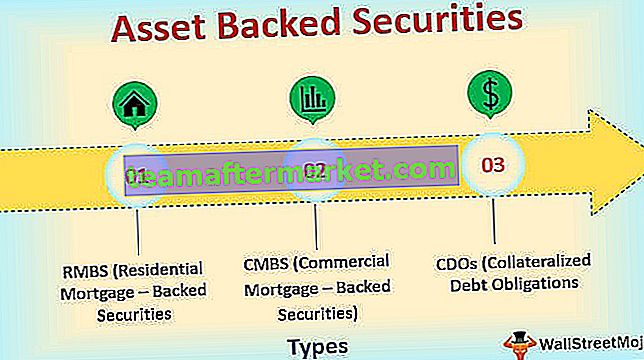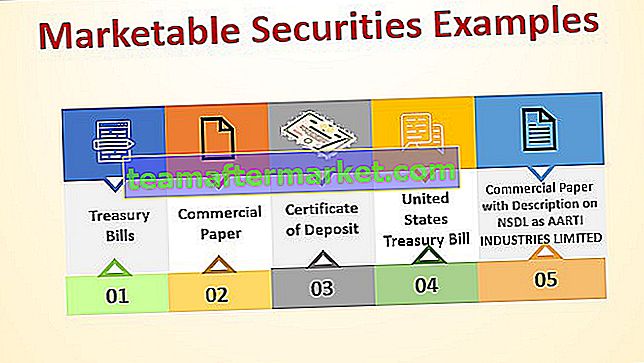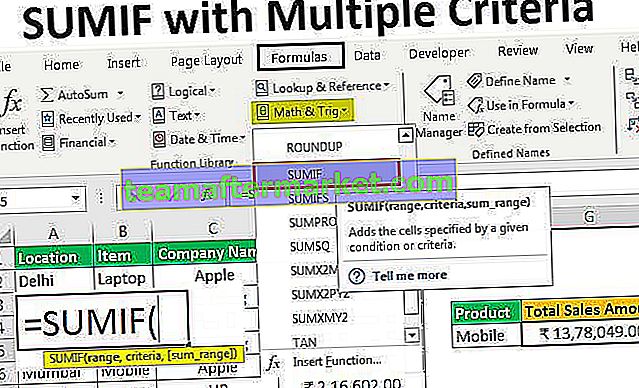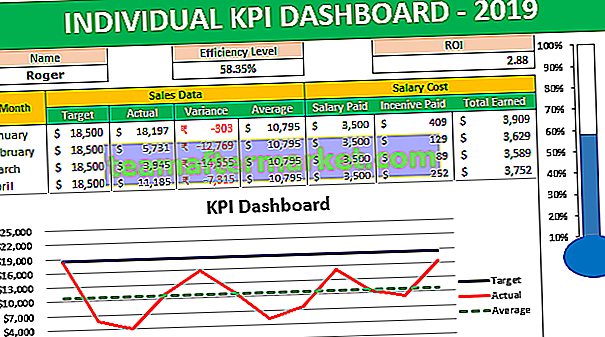Fonction ronde Excel VBA
La fonction Round dans VBA est une fonction mathématique qui, comme son nom le suggère, arrondit vers le haut ou vers le bas le nombre donné à l'ensemble spécifique de décimales spécifié par l'utilisateur, cette fonction utilise la logique de round même ce qui signifie qu'elle prend 5 comme le référence et tout nombre dont le dernier chiffre après la virgule est inférieur à 5, puis arrondi vers le bas et vice versa.
Vous pouvez arrondir un nombre en décimal à deux chiffres, décimal à trois chiffres ou pas du tout. Par exemple, si vous avez le numéro 5.8697. Si vous arrondissez le nombre à une décimale à deux chiffres, ce sera 5,87 si vous arrondissez à trois chiffres, puis il arrondira à 5,870, si vous souhaitez arrondir à zéro, alors il sera 6.-
Dans les nombres bancaires, toutes les décimales inférieures à 0,5 seront arrondies à la valeur entière précédente et toutes les décimales supérieures ou égales à 0,5 seront arrondies à la valeur entière suivante.
J'espère que vous avez utilisé la fonction ROUND dans la feuille de calcul. En VBA aussi, nous pouvons utiliser cette fonction mais nous avons une différence avec ces fonctions. Nous verrons la différence entre ces deux fonctions plus loin dans cet article.
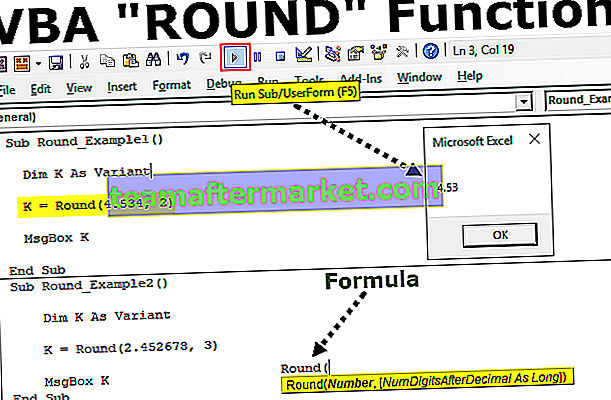
Syntaxe
Jetez un œil à la syntaxe de la fonction Round.

Nombre: c'est le nombre que nous essayons d'arrondir.
[Nombre de chiffres après la décimale]: combien de chiffres vous avez besoin après la valeur décimale.
Exemples
Vous pouvez télécharger ce modèle Excel de fonction ronde VBA ici - Modèle Excel de fonction ronde VBASupposons que vous ayez le nombre 4,534 et que vous vouliez arrondir à deux chiffres.
Suivez les étapes ci-dessous.
Étape 1: Déclarez la variable comme Variant.
Code:
Sub Round_Example1 () Dim K As Variant End Sub

Étape 2: Pour cette variable « k », attribuez la valeur via la fonction ROUND.
Code:
Sub Round_Example1 () Dim K As Variant K = Round (End Sub

Étape 3: Le nombre n'est rien d'autre que le nombre que nous essayons d'arrondir, dans ce cas, le nombre est 4,534
Code:
Sub Round_Example1 () Dim K As Variant K = Round (4.534, End Sub

Étape 4: Combien de chiffres nous devons arrondir, dans ce cas, nous devons arrondir à 2 chiffres .
Code:
Sub Round_Example1 () Dim K As Variant K = Round (4.534, 2) End Sub

Étape 5: affichez maintenant la valeur de la variable «k» dans la boîte de message VBA.
Code:
Sub Round_Example1 () Dim K As Variant K = Round (4.534, 2) MsgBox K End Sub

Exécutez ce code et voyez ce que nous obtenons.

Nous avons obtenu le résultat à 4,53 lorsque nous avons arrondi à 2 chiffres.
Maintenant, je vais changer le nombre de 4,534 à 4,535 . Regardez ce qui se passe maintenant.
Code:
Sub Round_Example1 () Dim K As Variant K = Round (4.535, 2) MsgBox K End Sub
Maintenant, exécutez le code et voyez quel est le résultat.

Nous avons obtenu le résultat 4,54 une décimale supérieure à la valeur précédente de 4,53. En effet, dans cet exemple, nous avons fourni le nombre 4,535, donc après le numéro 3, le numéro suivant est 5, il est donc arrondi au nombre suivant, donc 3 devient 4.
Maintenant, je vais fournir le numéro comme 2.452678 et je vais essayer d'arrondir à 3 chiffres.
Code:
Sub Round_Example2 () Dim K As Variant K = Round (2.452678, 3) MsgBox K End Sub
Exécutez ce code pour voir le résultat.

Le résultat est 2,453 .
2.45 2678 Ici, les nombres après la deuxième décimale sont 2678. Après le nombre 2, le nombre suivant est 6, qui est supérieur ou égal à 5, il est donc arrondi au nombre décimal suivant.
Maintenant, je vais utiliser le même nombre pour arrondir à zéro et voir ce qui se passe.
Code:
Sub Round_Example3 () Dim K As Variant K = Round (2.452678, 0) MsgBox K End Sub
Exécutez le code et voyez ce que nous obtenons.

Depuis que j'ai utilisé l'arrondi à zéro, nous avons obtenu le résultat 2.
La raison pour laquelle nous avons obtenu le résultat 2, car ici le premier nombre décimal est 4, ce qui est inférieur à 0,5, il est donc arrondi.
Différence entre la fonction Excel et VBA ROUND
Il y a principalement 2 différences.
# 1 - Syntaxe des deux fonctions:
Si vous regardez la syntaxe des deux fonctions, nous avons une différence ici.
Syntaxe ronde Excel: Round (nombre, nombre de chiffres après la décimale)
Syntaxe ronde VBA: Round (Number, [Number of Digits After Decimal])
Dans Excel, les deux arguments sont obligatoires, mais dans VBA, le deuxième argument est facultatif.
Dans VBA, si vous ignorez le deuxième argument, il prend l'argument par défaut comme zéro afin que nous obtenions le nombre entier.
# 2 - Résultats:
Le résultat donné par ces deux fonctions est différent. Voici quelques exemples